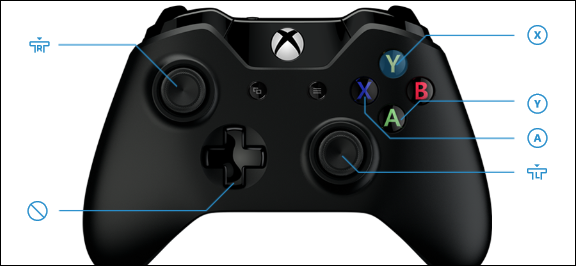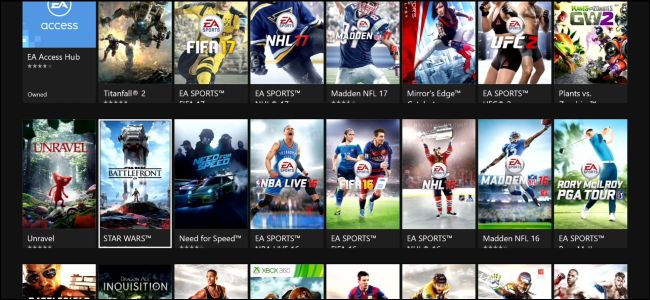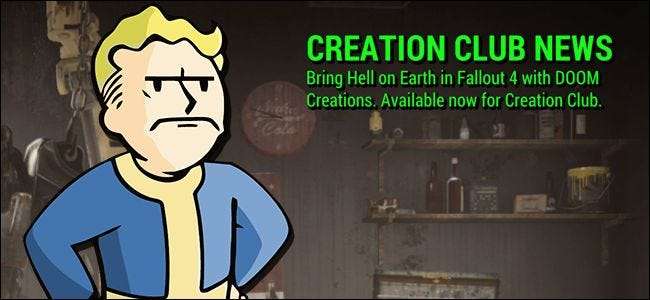
Cu mult timp în urmă, în îndepărtatul an 2015, Bethesda a încercat să copieze incredibila varietate de moduri de utilizator pentru marile sale francize RPG și să câștige bani din ele. A fost o idee proastă, așa că au încetat să facă asta. În 2017, Bethesda a avut exact aceeași idee și este încă rău, dar de data aceasta nu par să asculte pe nimeni.
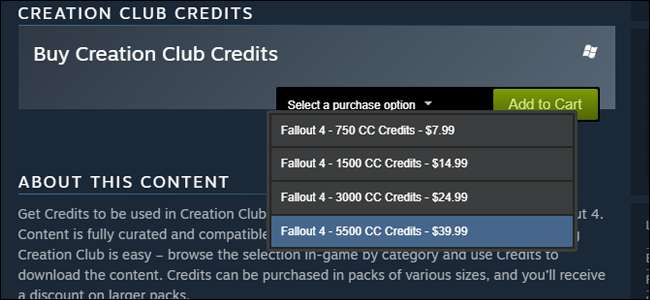
Așadar, acum avem moduri plătite de la „Creation Club” în Fallout 4 și, în curând, vom veni în Ediția specială Skyrim. Și da, sunt încă moduri plătite, indiferent cât de des țipă Bethesda că nu sunt moduri plătite , deoarece sunt moduri pentru care plătiți. Cea mai mare parte a recoltei inițiale constă în recolorări de calitate scăzută ale echipamentelor și modurilor de joc existente, care există deja în depozitul Nexus terță parte gratuit. Este, pe scurt, un fel de junk.
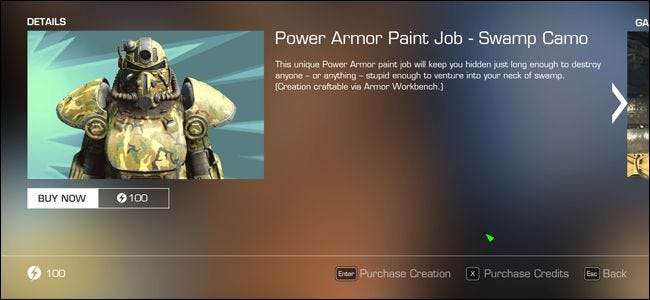
Dar, indiferent dacă doriți sau nu să utilizați sistemul de moduri plătite din Bethesda’s Creation Club, va apărea în jocul dvs. În Fallout 4, aduce ceea ce poate fi descris doar ca „Spam Box” în meniul principal, spunându-vă să verificați Creation Club și, sperăm, să cheltuiți niște bani pentru modurile plătite în cadrul acestuia. Din fericire, există o modalitate de a-l face să dispară din versiunea pentru PC a Fallout 4.
Puteți ghici ce este așa? Pariez ca poti. Este un mod. Și este gratuit. Neplatit. Este un mod pentru care nu trebuie să plătiți. Nu este un mod plătit, ceea ce Bethesda încearcă să vă vândă.
Primul pas: Descărcați fișierul Mod

Mergeți spre această pagină din depozitul Nexus Mods . Dacă sunteți deja familiarizat cu Nexus și ați făcut-o a instalat Nexus Mod Manager , puteți să vă conectați la site și să faceți clic pe „Descărcați (NMM)” pentru a porni automat programul și procesul de instalare. Dacă nu aveți instalat Mod Manager, nu vă faceți griji, aplicarea manuală a acestei modificări este ușoară și vă vom arăta cum în pașii de mai jos. Doar faceți clic pe „Descărcați (manual)”, apoi „descărcați manual” pe pagina următoare.
Pasul doi: dezarhivați arhiva
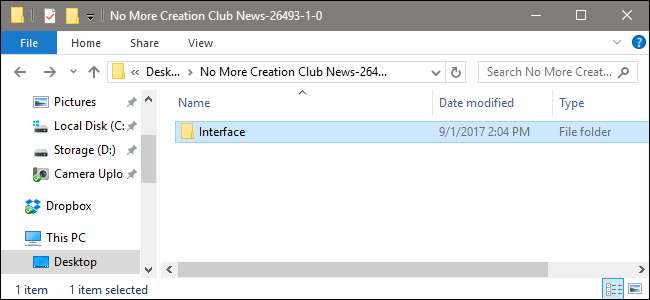
Deschideți folderul de descărcare al browserului dvs., unde fișierul „No More Creation Club News[version number].7z așteaptă. Dezarhivați arhiva cu orice program tipic de arhivare se întâmplă - dacă nu știți ce este un fișier 7z, iată un ghid la îndemână .
Deschideți noul folder. Selectați folderul „Interfață” nedeschis, apoi apăsați Ctrl + C sau faceți clic dreapta pe fișier și selectați „Copiere”.
Pasul trei: introduceți folderul de interfață în folderul Fallout
În browserul de fișiere, navigați la folderul de date al instalării jocului dvs. Fallout 4. Dacă nu ai făcut-o a modificat locația implicită de instalare în Steam , aceasta va fi aproape sigur următoarea locație:
C: \ Program Files (x86) \ Steam \ steamapps \ common \ Fallout 4 \ Data
Dacă rulați o versiune mai veche de Windows care nu este pe 64 de biți, este aceeași adresă de folder fără
(x86)
specificator.
C: \ Program Files \ Steam \ steamapps \ common \ Fallout 4 \ Data
Odată ce ați deschis dosarul, apăsați Ctrl + V sau faceți clic dreapta pe un spațiu gol și apăsați „Lipire”. Gata, ești gata să pleci.
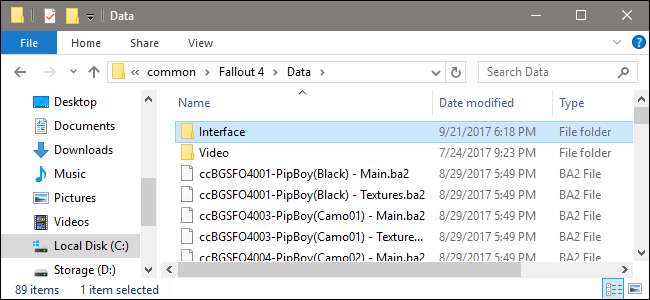
Deschide Fallout și începe jocul în mod obișnuit. Veți fi întâmpinat cu un meniu principal, fără fericire, fără spam de plată.
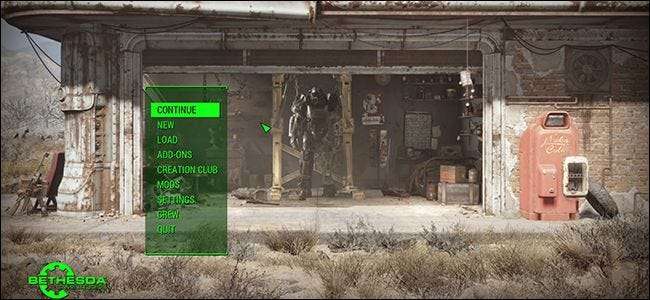
Din păcate, această metodă nu va scăpa de elementul de meniu Creation Club în sine sau datele suplimentare deranjante Bethesda te obligă să descarci chiar dacă nu plătiți pentru moduri. Nu putem decât să sperăm că răspunsul imediat și vehement pe care compania l-a primit de la jucători îl va descuraja să facă acest tip de mișcare în jocurile viitoare. Îmi pare rău, am spus „speranță?” Am vrut să spun „vis”.